我们在运用word制作文档时,为了美化页面,希望在页面外加一个边框,或图案。那么word如何实现的呢?以下是小编给大家整理的在Word中为整个文档插入边框的方法,希望能帮到你!在Word中为整个文档插入边框的具体方法步骤1、打开要添加页面边框的文档;2、点击菜单中的“格式”,执......
word 行间距怎么设置相关的问题,以及6种行间距分别的含义介绍
本文详细介绍word行间距怎么设置相关的问题。word行间距就是指Word文档中行与行之间的距离,我们可以将Word文档中的行间距设置为某个值(如23磅),也可以是当前行高的倍数。
使用的是Word 版本,因此以此版本来演示word行间距怎么设置的问题。
第一步,选中需要调整行间距的段落。
第二步,打开“段落”对话框。打开方式有两种:
1.菜单打开“段落”对话框
单击“开始”——“段落”选项按钮,弹出“段落”对话框。
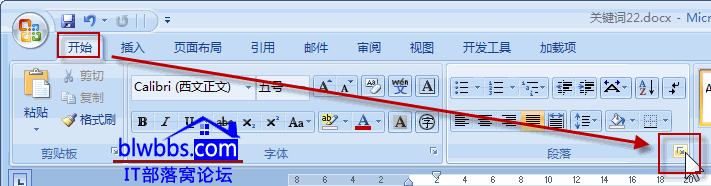
2.右键打开“段落”对话框
选中需要调整行间距的段落之后,单击鼠标右键,选择“段落”命令,打开“段落”对话框。
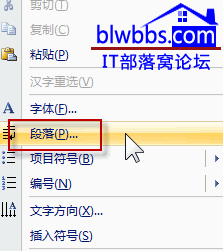
第三步,word行间距设置
在“行距”下拉框里面提供了多种行距设置方式,包括单倍行距、1.5 倍行距、2倍行距、最小值、固定值、多倍行距。
右边的“设置值”可以输入具体的数字。
下面的“预览”框可以实时预览设置段落行间距的效果。
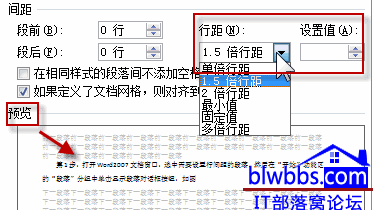
小雅给大家介绍一下“行距”下拉列表中包含6种行距类型,分别具有如下含义:
(1)单倍行距:行与行之间的距离为标准的1行;
(2)1.5倍行距:行与行之间的距离为标准行距的1.5倍;
(3)2倍行距:行与行之间的距离为标准行距的2被;
(4)最小值:行与行之间使用大于或等于单倍行距的最小行距值,如果用户指定的最小值小于单倍行距,则使用单倍行距,如果用户指定的最小值大于单倍行距,则使用指定的最小值;
(5)固定值:行与行之间的距离使用用户指定的值,需要注意该值不能小于字体的高度;
(6)多倍行距:行与行之间的距离使用用户指定的单倍行距的倍数值。
除了上面介绍的打开段落对话框调整行间距之外。小雅再告诉大家3个word行间距快捷键:选中要调整行间距的文字之后,按下Ctrl+1:调整行间距为单倍行距;按下Ctrl+2:调整行间距为双倍行距;按下Ctrl+5:调整行距为1.5倍行距。
OK,关于word行间距怎么设置的问题,就介绍到此,希望对朋友们有所益。
标签: word设置行间距
相关文章
